

作者: Nathan E. Malpass, 最新更新: 2020年7月27日
硬盘驱动器中的坏扇区会导致文件损坏。 系统崩溃也是如此。 这就是为什么始终备份数据非常重要的原因。 如果一个珍贵的文件被损坏,修复它就会变得复杂和困难。
幸运的是,如果问题很小,仍然有可能修复文件。 如果只有少数数据损坏,情况也是如此。 修复损坏数据的这种小机会非常重要,尤其是在文件很珍贵的情况下。
在本指南中,我们将教您 如何修复损坏的文件 (包括损坏的)在 Windows 操作系统中。 请继续阅读以了解更多信息。
第 1 部分。 数据损坏概述第 2 部分。损坏的文件:它们是什么?第 3 部分。 如何修复损坏的文件的主要方法第4部分。全部总结
假设有一家医院有各种文件柜,用于存储患者信息。 每个患者都有自己的文件夹,其中包含他们的医疗记录和个人信息。 属于每个患者的每个文件夹在文件柜中都有一个特定的位置,具体取决于将它们划分的不同类别。
现在,医院很忙。 文件柜及其抽屉不断地打开和关闭。 患者文件夹也不断被提取并放回其各自的位置。 您可能会想,由于工作量太大和患者文件夹数量庞大,数据实际上可能会被打乱。 因此,有必要了解 如何修复损坏的文件 在此刻。
一些缺陷包括但不限于以下几点:
您的硬盘绝对不是文件柜。 然而,当它把信息放入存储中时,它具有相同的机制。 数据存储为去磁和磁化区域。 它们分别用 0 和 1 表示。 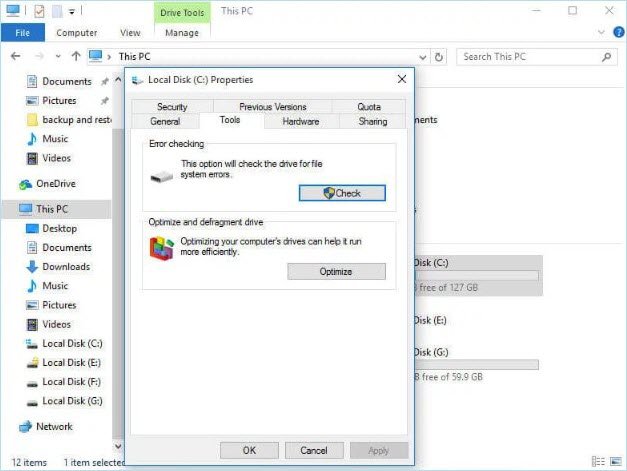
在我们深入研究之前 如何修复损坏的文件,让我们先定义它们是什么。 损坏的文件就像损坏的文件夹(如上所述)。 当数据被打乱、丢失或损坏时,文件变得不可读。 因此,当特定文件中的数据被加扰时,就会发生数字损坏。 组成文件的 0 和 1 是混乱的,会破坏文件的完整性。
最好的解决方案不是直接解决问题。 它涉及恢复损坏文件的数据,使其不会丢失。 为此,我们建议您使用 FoneDog数据恢复 软件。
以下是有关如何使用它的步骤 恢复您的数据:
数据恢复工具
恢复已删除的图像,文档,音频和更多文件。
从计算机(包括回收站)和硬盘驱动器中获取已删除的数据。
恢复因磁盘事故,操作系统崩溃等原因引起的丢失数据。
免费下载
免费下载

有时,您必须更改文件的格式才能解决问题 如何修复损坏的文件. 使用此方法,您将无法访问文件的原始格式。 但是,您仍然可以访问损坏数据的某些内容。
例如,DOCX 文档可以转换为 PDF 文件。 JPG 图像也可以转换为 PNG。 这些可以通过使用您可以使用 Google 搜索的免费在线转换器来完成。 它们中的大多数是免费的,您无需支付任何费用即可将文件从一种格式转换为另一种格式。
一种文件格式通常能够被不同类型的程序打开。 例如,您的 DOCX Microsoft Word 文件可以通过 Google Docs 甚至 WPSOffice 打开。 对于损坏的视频文件,您可以尝试 VLC媒体播放器. 使用它代替内置的 Windows媒体播放器. 要使用其他程序打开您的文件,只需右键单击该文件。 然后,将鼠标光标放在“打开方式”上,然后从列表中选择另一个程序。
当你想知道 如何修复损坏的文件,然后 SFC 扫描是要走的路。 它会扫描您的系统以查找损坏的文件并修复损坏的数据。 以下是有关如何执行此操作的步骤:
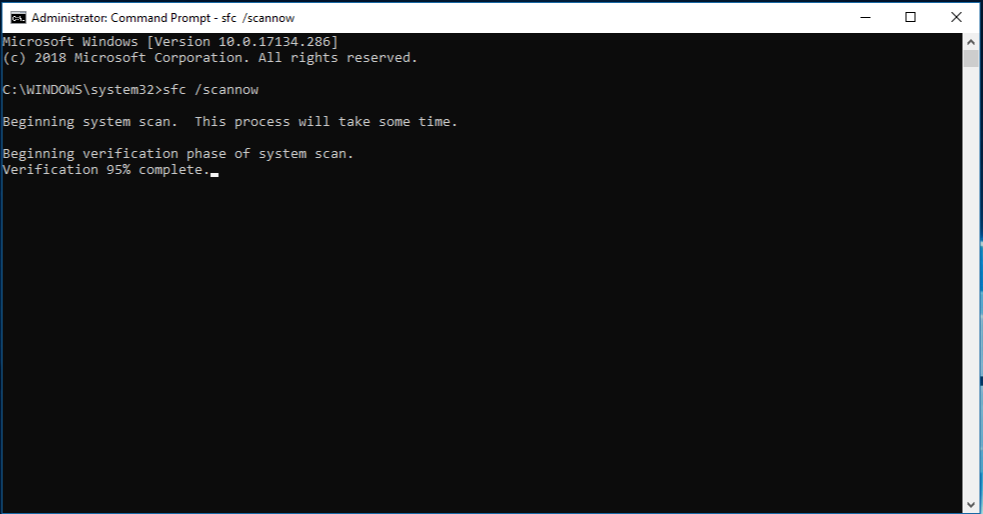
修复损坏的文件时,最后的选择就是使用第三方文件修复工具。 通常,这些工具是购买的,并附带免费试用版,可让您部分修复文件。
这些工具还可以告诉您文件是否可以修复或丢失的原因。 不同的文件修复软件可以修复不同的文件类型。 例如,一种工具可以修复图像,另一种工具可以修复ZIP文件。
为了实现如何修复损坏的文件,可以执行各种解决方案。 我们向您展示了如何执行此操作的不同方法。 最好的故障排除方法是使用FoneDog数据恢复以恢复损坏的文件。
我们很想知道您对我们的文章的看法。 修复损坏的文件的最佳方法是什么? 您是否实现了不在这里的另一种方法? 如果您这样做了,请在下面的部分中留下评论,让我们知道您修复损坏的文件的方式。
发表评论
评论
热门文章
/
有趣乏味
/
简单困难
谢谢! 这是您的选择:
Excellent
评分: 4.8 / 5 (基于 67 评级)